音楽CDのコピー
はじめに
EACを使って音楽CDをCD-Rにコピーする方法を説明します。CDイメージを作成し、そのイメージをCD-Rに書き込みます。
EACの設定はすべて終わっているものとします。
CDイメージ作成
EACを起動して音楽CDをドライブに入れます。
このような感じで音楽CDのトラックが表示されます。
特に今回はCDを純粋にコピーするだけですので、曲名等は取得・入力しません。
左のIMGアイコンをクリックします。
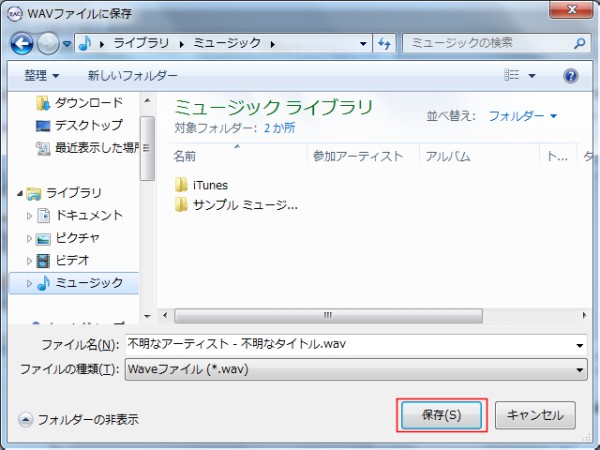
保存場所を聞いてきますので適当なところに保存します。
保存場所を指定すると音楽CDからオーディオデータの取り込みが開始されます。

オーディオデータが取り込み終わったら上のような状態になります。
OKをクリックします。

取り込みのログが表示されます。設定などによって表示される内容は変わります。
OKをクリックします。
これでCDイメージの作成は完了です。続けてこのCDイメージをCD-Rに書き込みます。
CDイメージの書き込み
あとは作成したCUEシート(single.cue)を読み込んでCDに焼くだけです。EACを使った書き込みはこちらから。
その他、キューシートを使えるライティングソフトでも書き込み可能だと思います。
トップページ
■お知らせ
■インフォメーション
■Exact Audio Copy(EAC)
・導入編
・実践編
音楽CDのコピー
EAC + LAMEでMP3の作成
マイベストCDの作成
複数枚のシングルを1枚に
CDイメージの書き込み
曲情報の取得、入力
プロファイルの使い方
オフセットの設定
アンインストール
CCCD、LGCDの設定
ドライブ、CD認識について
ヘテムル
EAC + LAMEでMP3の作成
マイベストCDの作成
複数枚のシングルを1枚に
CDイメージの書き込み
曲情報の取得、入力
プロファイルの使い方
オフセットの設定
アンインストール
CCCD、LGCDの設定
ドライブ、CD認識について
ヘテムル
・解説編
■音楽管理
・WavPack導入編
・WavPack運用編
MP3を作成してみよう
スマホに転送してみよう
iPod、iPhoneに転送してみよう
WavPackをCD-Rに焼いてみよう
foobar2000の見た目変更
WavPackについて
Android端末で直接再生
スマホに転送してみよう
iPod、iPhoneに転送してみよう
WavPackをCD-Rに焼いてみよう
foobar2000の見た目変更
WavPackについて
Android端末で直接再生
■スタディ
■Android スマートフォン
スマホ料金の節約術2014
ELUGA P レビュー
ELUGA P 購入
ドコモのオプション解約について
Wi-Fi接続トラブルについて
Galaxy SⅢ(SC-06D)の購入
Galaxy SⅢ(SC-06D)レビュー
クレカなしでアプリ購入
イオンSIMの実力は?
スマホ料金の節約術
時計機能
Eメール
SPモードメールバックアップ
SPモードメールWi-Fi設定
ELUGA P レビュー
ELUGA P 購入
ドコモのオプション解約について
Wi-Fi接続トラブルについて
Galaxy SⅢ(SC-06D)の購入
Galaxy SⅢ(SC-06D)レビュー
クレカなしでアプリ購入
イオンSIMの実力は?
スマホ料金の節約術
時計機能
Eメール
SPモードメールバックアップ
SPモードメールWi-Fi設定
■コネタ
